一つ目(Windows98標準):

「Windows 改造」-「小技」-「フォルダツールバーWinMe化」
対象:
Internet Explorer 5.5以降が導入されたWin98/Win98SE
フォルダを開くとたいてい表示されるツールバー。この中の「標準のボタン」ツールバーは二つのパターンで表示できるのですが、WindowsMeのように一部だけ文字を表示するパターンにしておくことが出来ません。しかし、ちょっと手をかけると出来てしまうのです。その方法をご紹介します。
※注:この方法はInternet Explorer5.5(5.0,5.01は未確認)以降が導入されていないと出来ません。また、WindowsMeでは普通に設定できるのでこの技を実行する必要はありません。
まずは三つのパターンをご覧下さい。
一つ目(Windows98標準):

二つ目(Windows98文字列の表示オフ):

三つ目(WindowsMe標準):

※注:三つ目の画像はWindows98のツールバーをWindowsMe化したものです。
ちょっとした違いですがどうでしょう。
それではやってみましょう。
1). フォルダを開きます。開くフォルダはどこでも構いません。
2). フォルダのアドレスバーから「Internet Explorer」を選択します。

3). ダイヤルアップ画面が出た場合はキャンセルして構いません。(ここを見ている人はたいていオンラインですね。)Internet Explorerに切り替わったらツールバーの何も無いところを右クリックして「ユーザー設定」をクリックします。

4). 出てきたダイアログのテキストのオプションを「いくつかのボタン名を右側に表示する」に変更し「閉じる」をクリックします。

5). 「表示」−「エクスプローラーバー」−「フォルダ」をクリックします。どこか適当なフォルダ(画像ではマイ コンピュータ)に移動し、「フォルダ」バーを閉じます。


6). 「表示」−「フォルダオプション」をクリック(画像を省略しました)。開いたダイアログの表示タブをクリックし、「現在のフォルダ設定使用」をクリックします。下のほうにある「OK」を押してダイアログを閉じます。
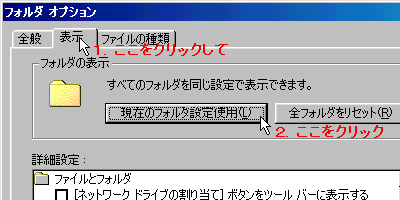
7). フォルダウインドウを閉じます。これで終了です。エクスプローラ以外のツールバーは全てWindowsMe風に変更されているはずです。
もしエクスプローラのツールバーも変更したい場合は手順1でフォルダの代わりにエクスプローラを開き、5). の図中の赤字1,3を飛ばしてください。
不明な点などある場合はPC Support BBSへ報告お願いします。
| INDEXページへ | 小技へ |